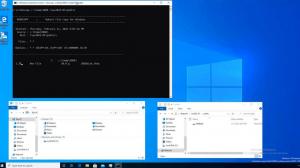افتح نافذة تطبيقات منطقة إعلام Windows بشكل أسرع باستخدام اختصارات لوحة المفاتيح السريعة
يحتوي عدد من تطبيقات لوحة التحكم والميزات في Windows على مفاتيح اختصار مباشرة للقيام بالمهام. إذا لم تكن قد ألقيت نظرة على ملف الفوز باختصارات المفاتيح في Windows 10 و الإصدارات السابقة من Windows، يجب أن تتعلمهم الآن. في الآونة الأخيرة ، أضاف Windows 10 build 14361 مفتاح اختصار لفتح قائمة التاريخ / الوقت المنبثقة مباشرةً. أعطاني ذلك فكرة - لماذا لا أحاول فتح جميع تطبيقات الدرج باستخدام اختصارات لوحة المفاتيح؟
يدعم شريط مهام Windows أزرار التشغيل للتطبيقات التي تستخدم ملفات يفوز مفتاح + أرقام. يمكنك تسهيل ذلك من خلال إظهار الأرقام الموجودة على شريط المهام باستخدام 7+ ترقيم شريط المهام متي يفوز تم الضغط على المفتاح. يمكن أيضًا فتح Jumplists على شريط المهام بواسطة يفوز + بديل + 1.. 0. لمنطقة الإعلام ، يمكنك الضغط على يفوز + ب ثم استخدم مفتاح السهم الأيمن لفتح رمز العلبة الذي تريده. ولكن لا يوجد مفتاح تشغيل سريع مباشر للتطبيقات القياسية مثل الشبكة والطاقة والحجم. لذلك استخدمت AutoHotkey لإنشائها.
مفاتيح الفوز المتقدمة
قم بتنزيل البرنامج النصي التالي AutoHotkey EXE الذي قمت بترجمة وتشغيل برنامج التثبيت الخاص به.
تنزيل البرنامج النصي Advanced Win Keys
بعد بدء تشغيله ، يمكنك استخدام اختصارات لوحة المفاتيح المباشرة التالية:
يفوز + ن لفتح جزء الشبكة (فقط في Windows 7 و Windows 8)
يفوز + الخامس لفتح المجلد (الكلاسيكي)
يفوز + ص لفتح Windows Mobility Center حيث يمكنك التبديل سريعًا بين خطط الطاقة أو ضبط سطوع الشاشة أو رؤية البطارية المتبقية
بالإضافة إلى ذلك ، بدون استخدام هذا البرنامج النصي لمفتاح التشغيل السريع ، يمكنك بالفعل استخدام:
يفوز + أ لفتح مركز العمل (في Windows 10 فقط)
يفوز + فضاء للتبديل بين لغات الإدخال (في Windows 8 و 8.1 و Windows 10)
Alt الأيسر + تحول للتبديل بين لغات الإدخال (في Windows 7)
يفوز + فضاء لإلقاء نظرة خاطفة على سطح المكتب (في Windows 7)
يفوز + , (فاصلة) لإلقاء نظرة خاطفة على سطح المكتب (في Windows 8 و Windows 10)
الآن لديك بعض الطرق السريعة لتشغيل جميع رموز منطقة إعلام Windows القياسية (علبة النظام) تقريبًا باستخدام اختصارات لوحة المفاتيح.